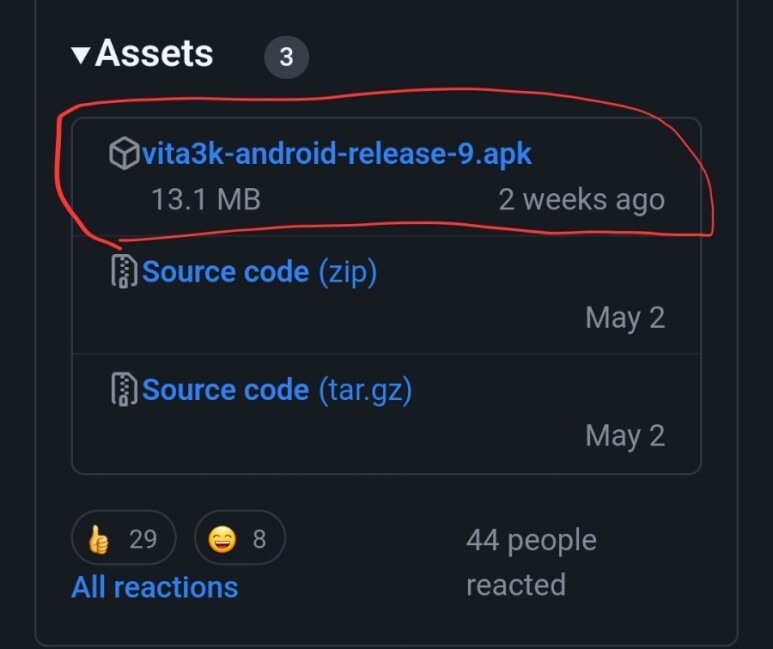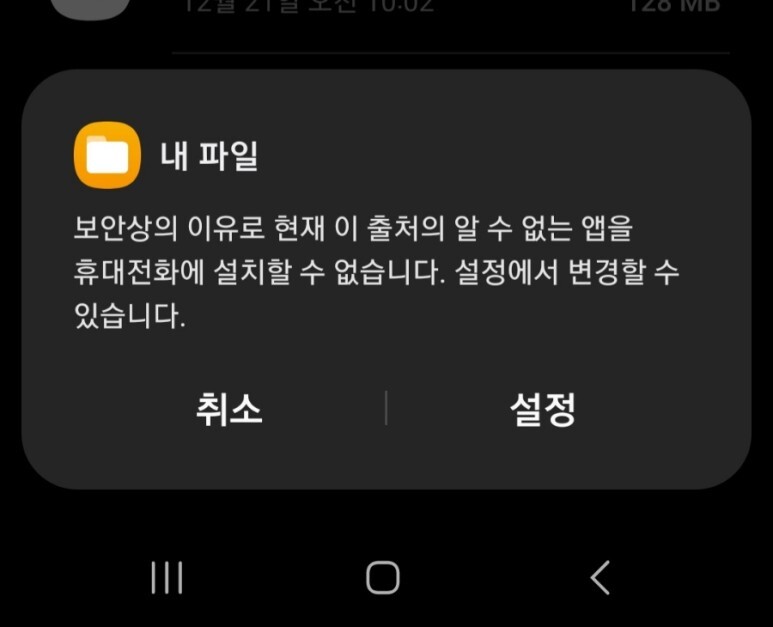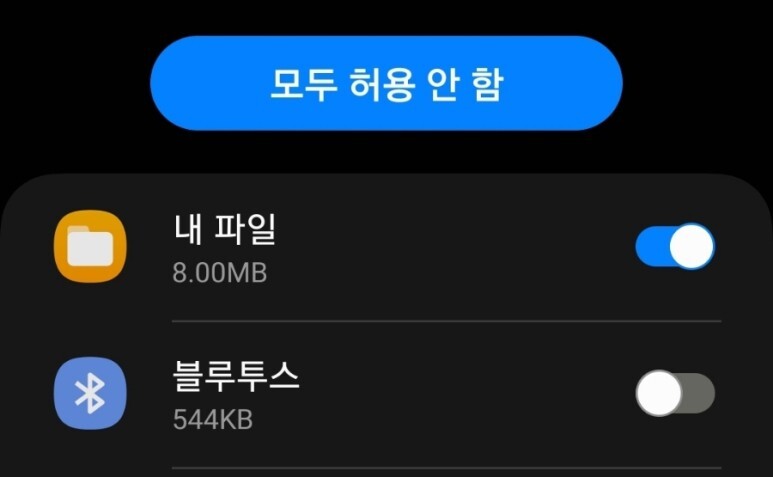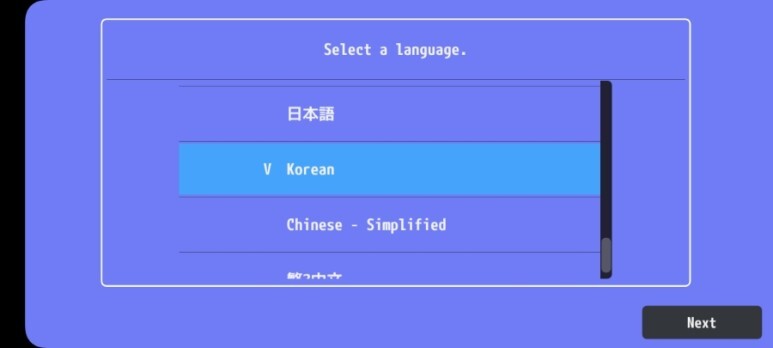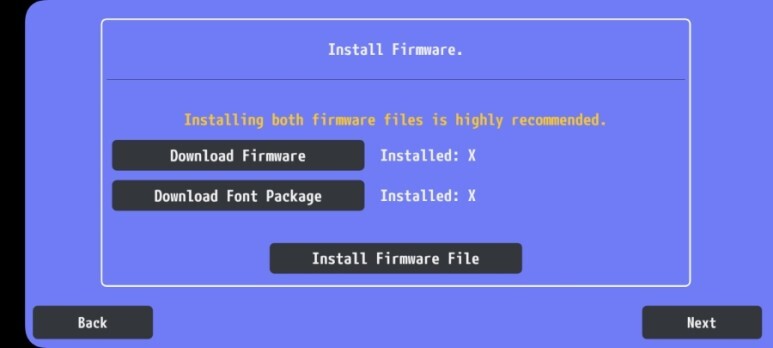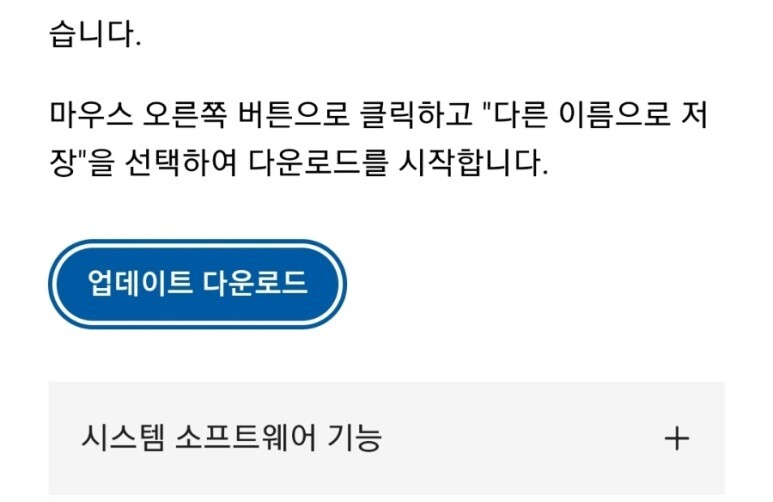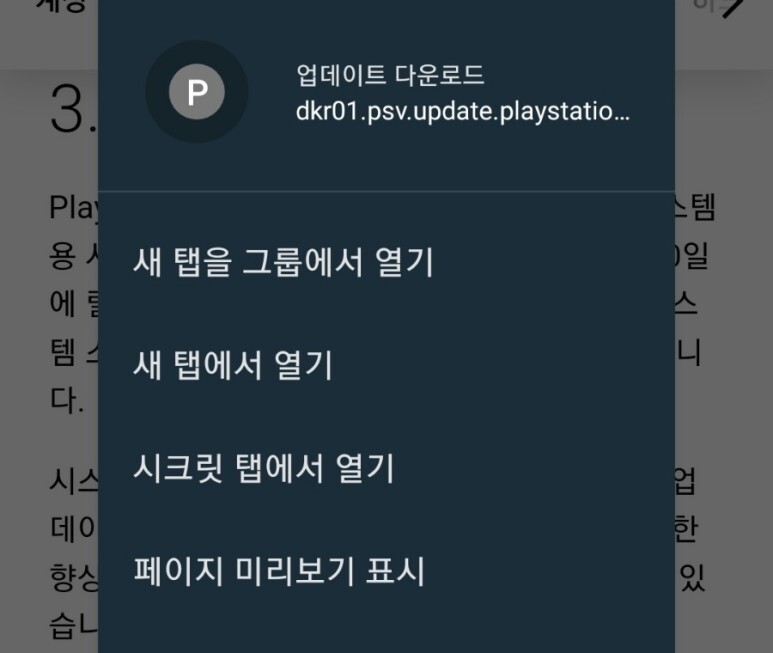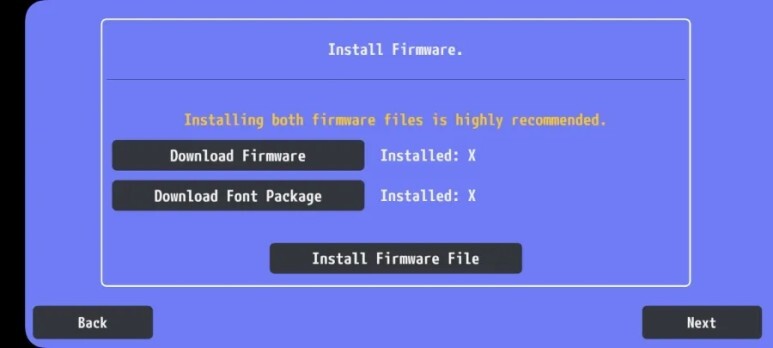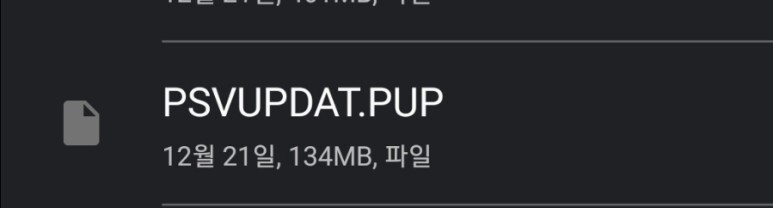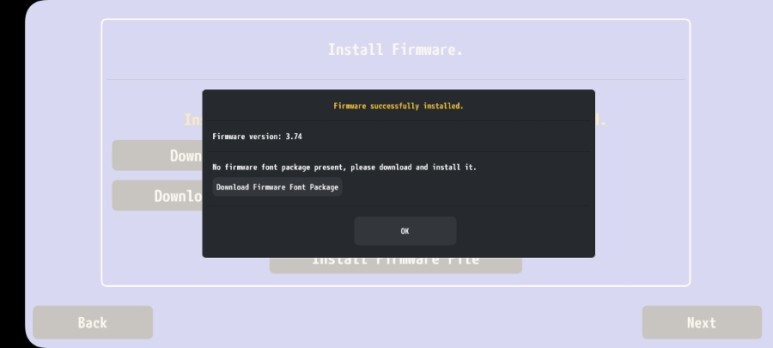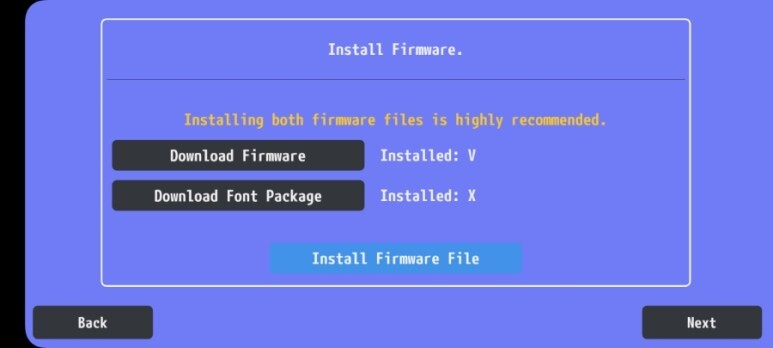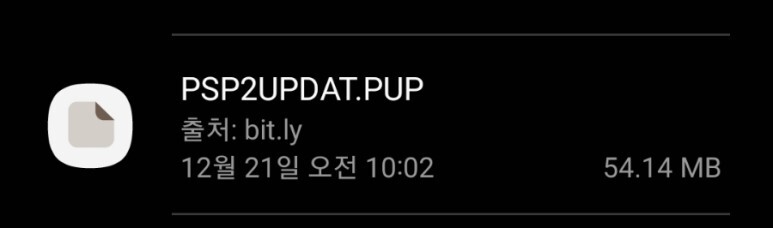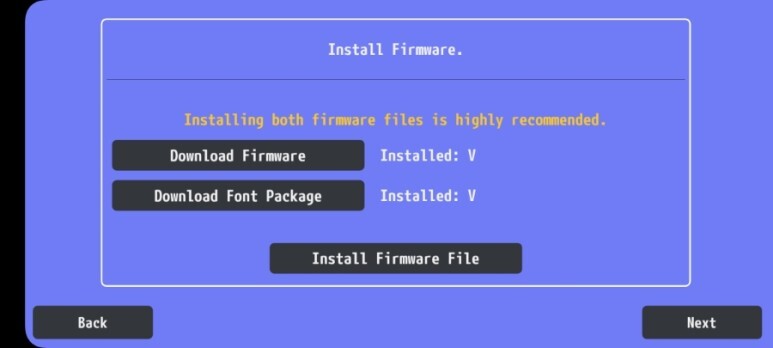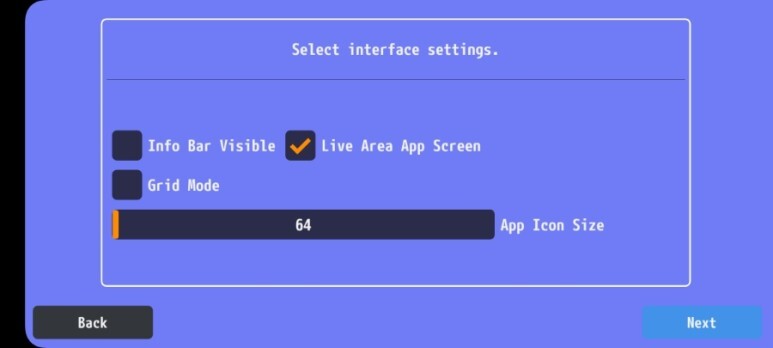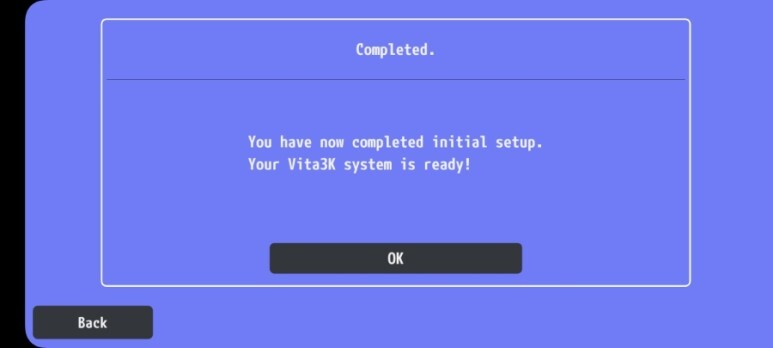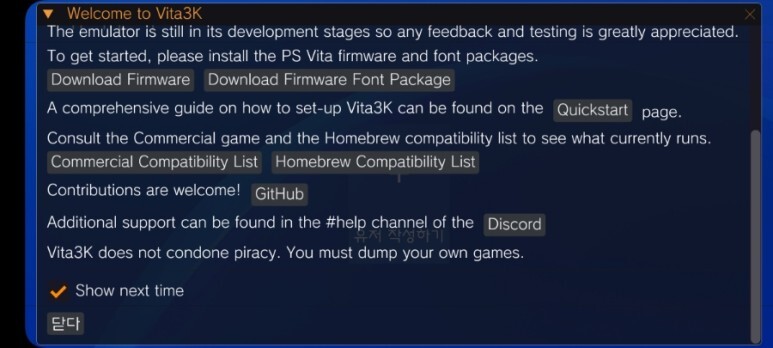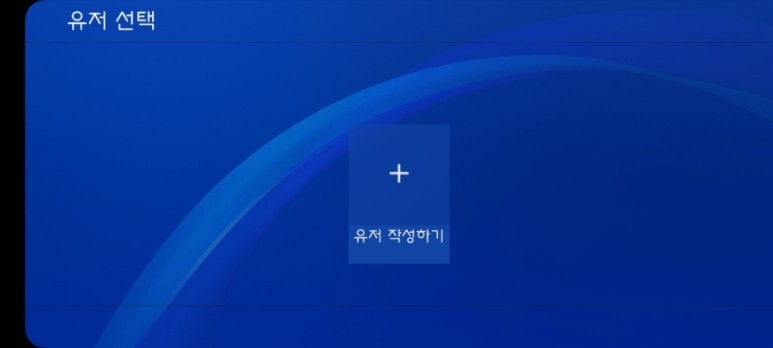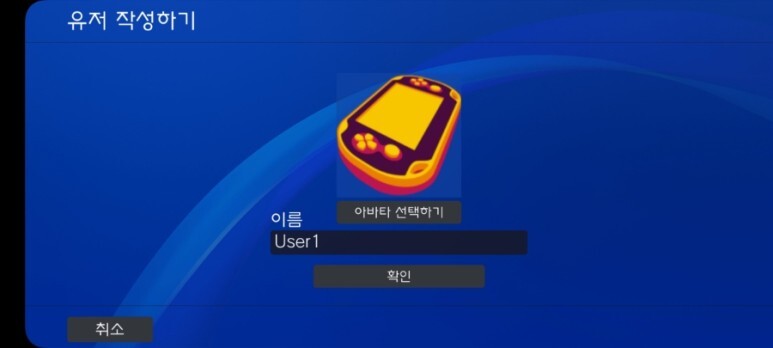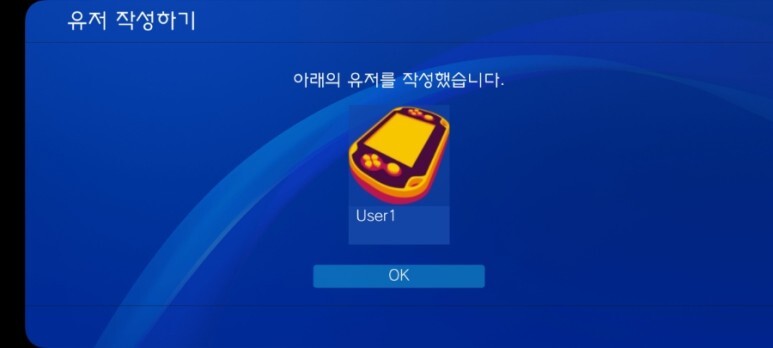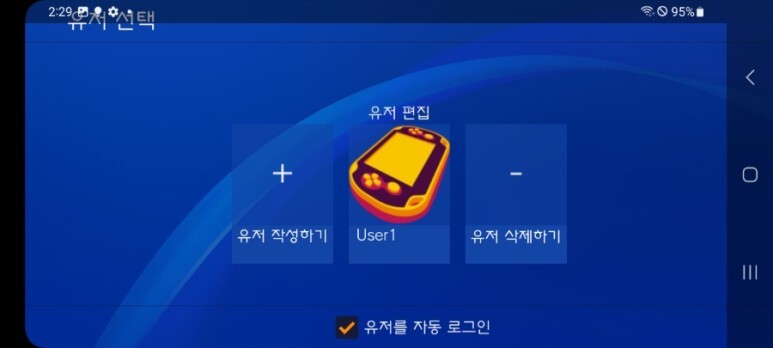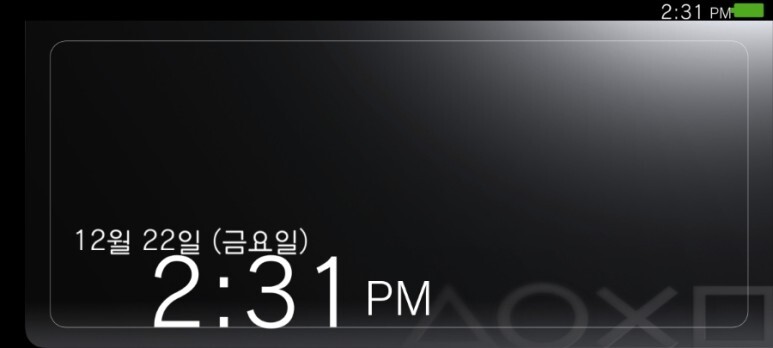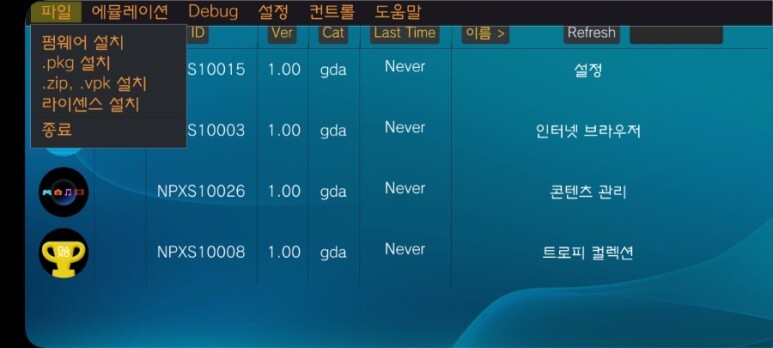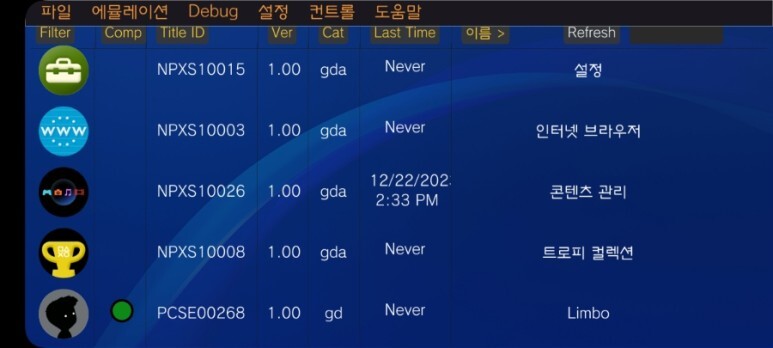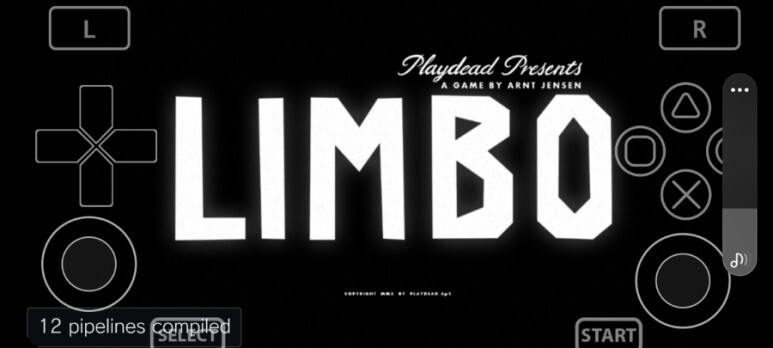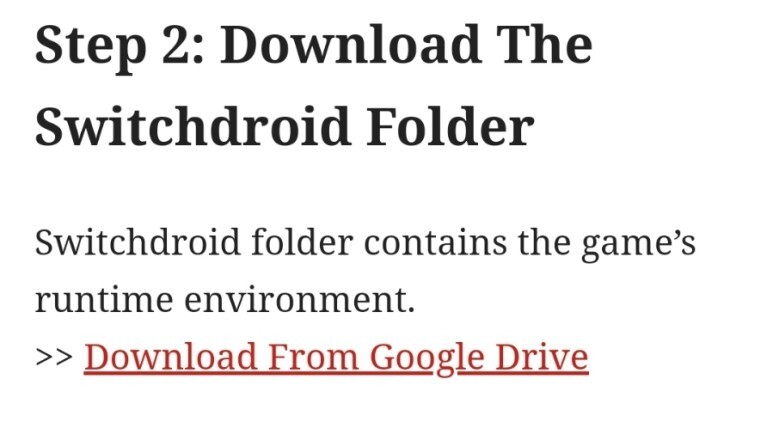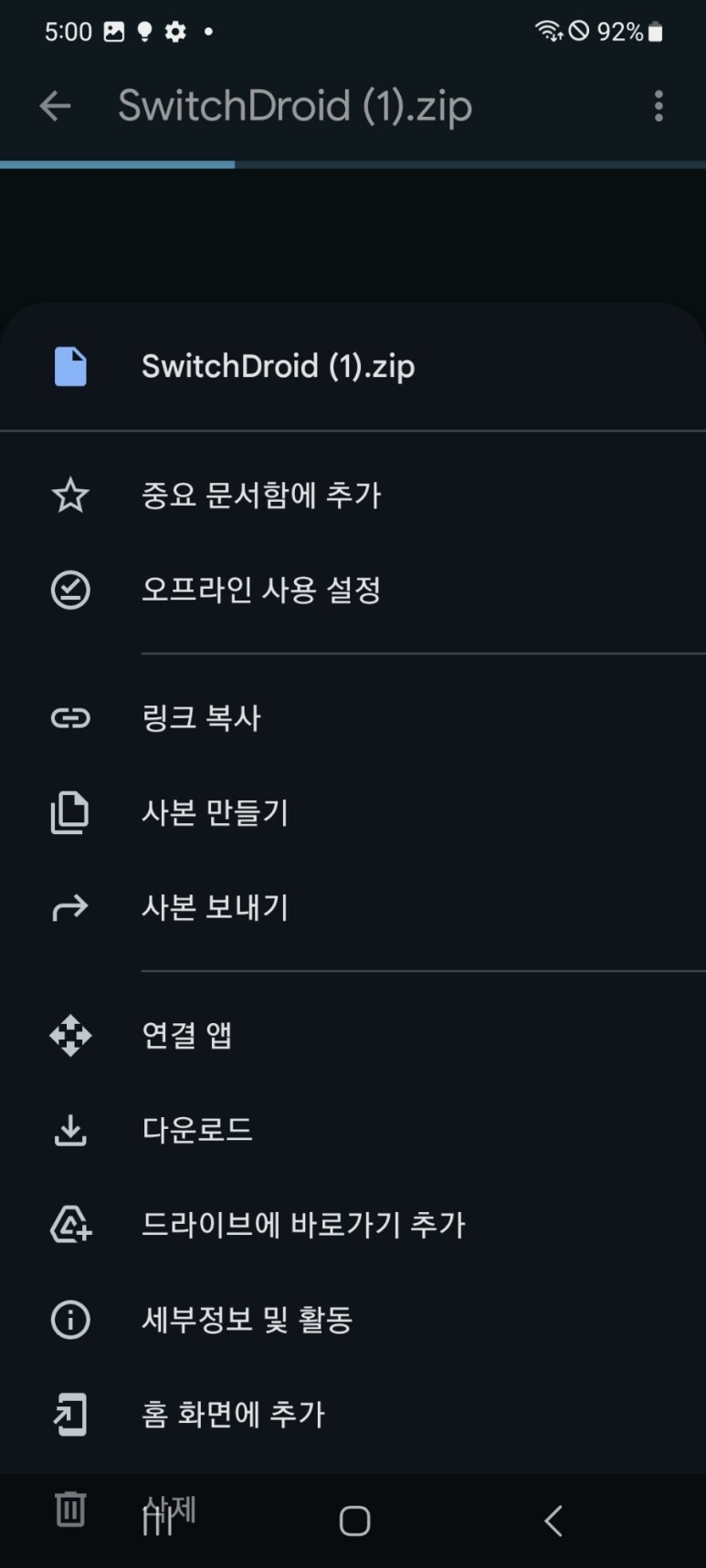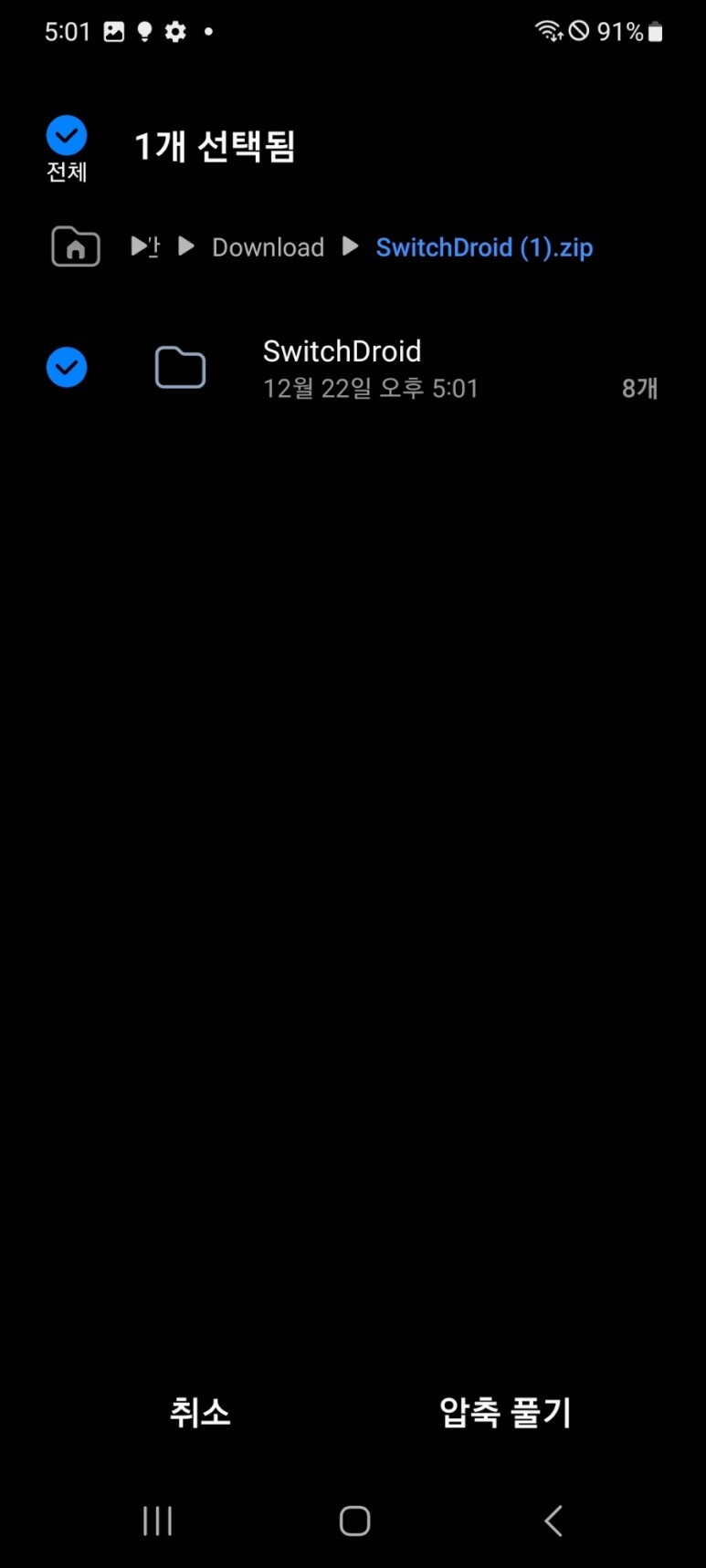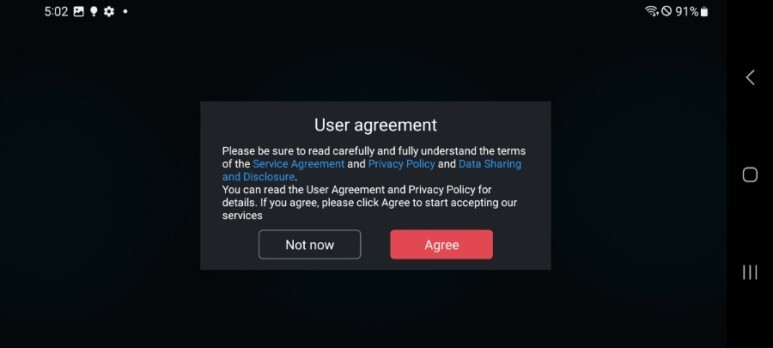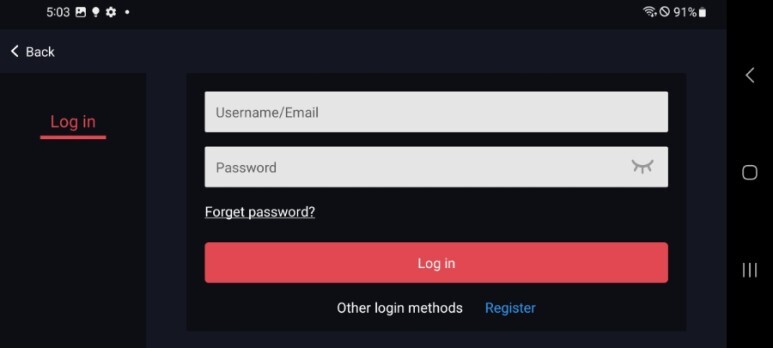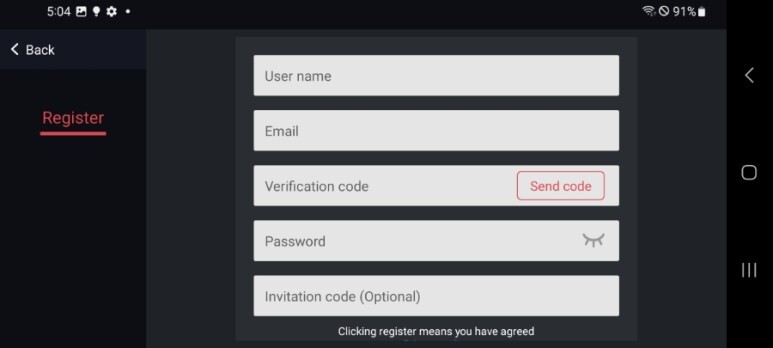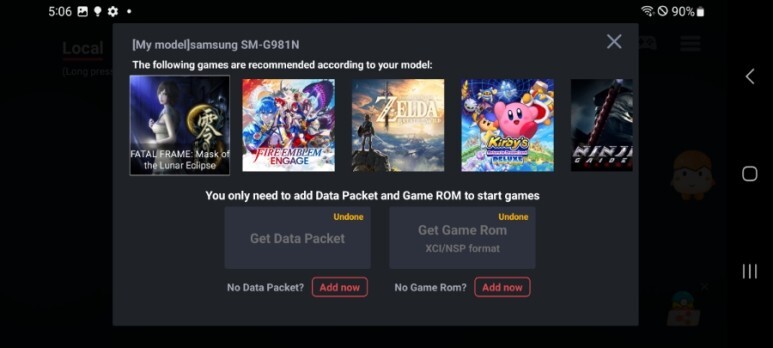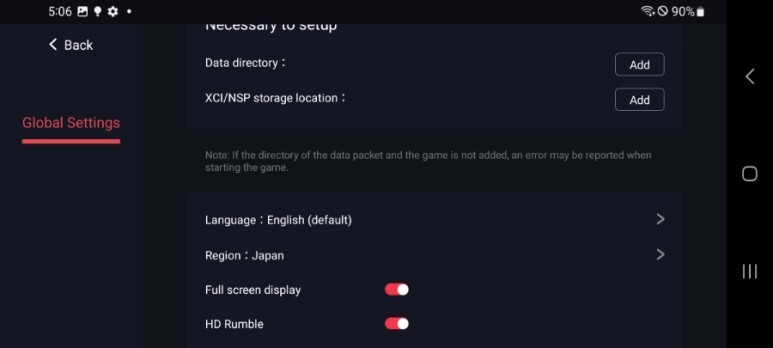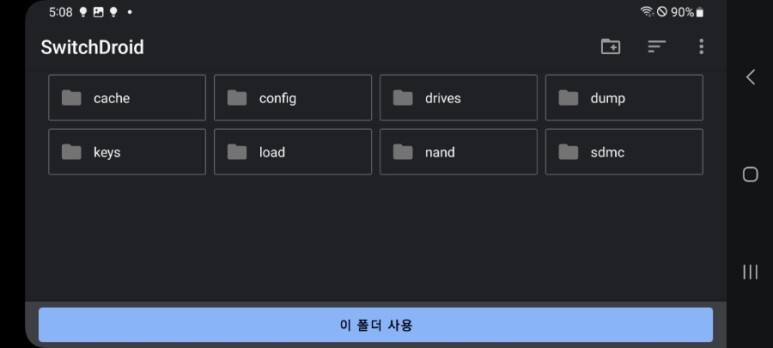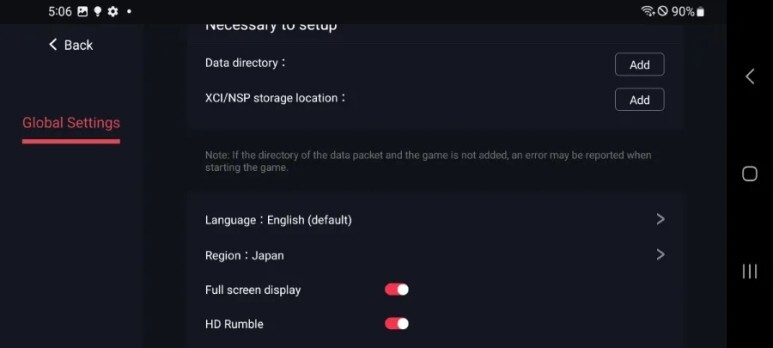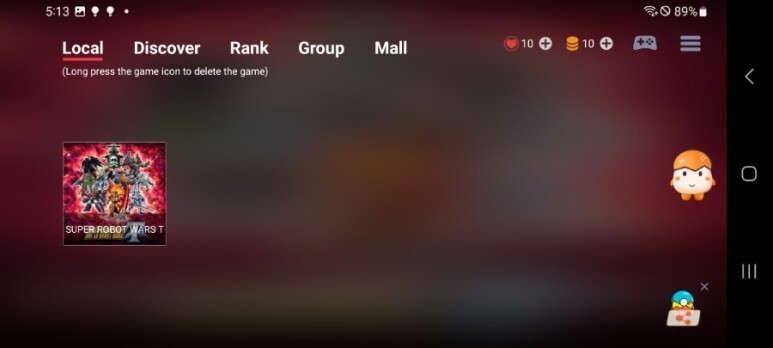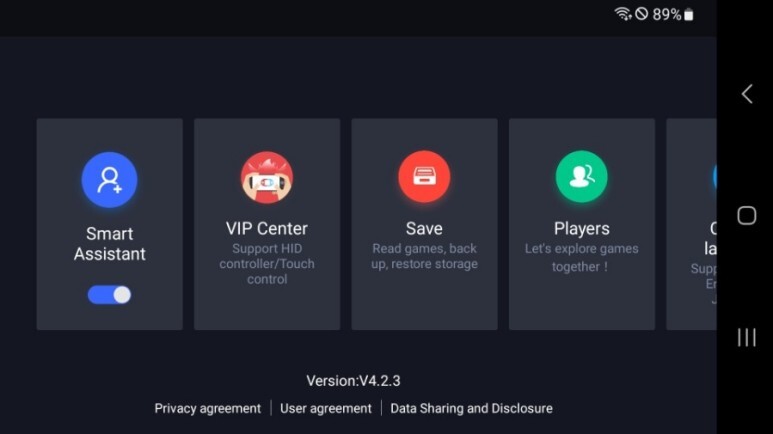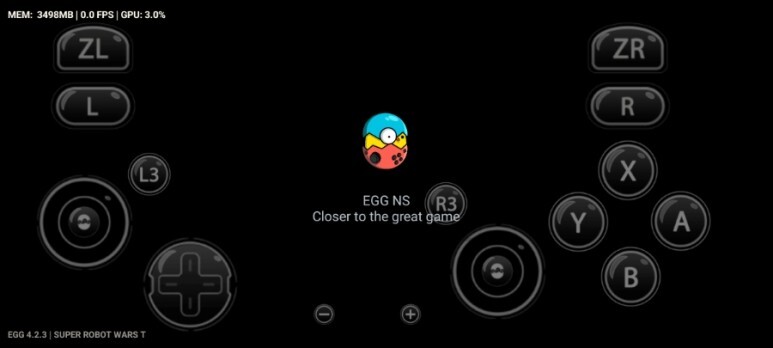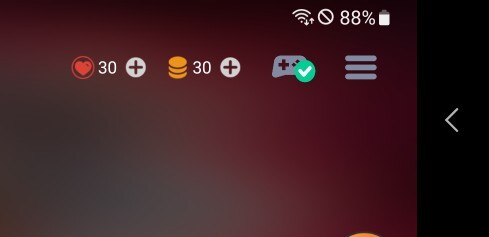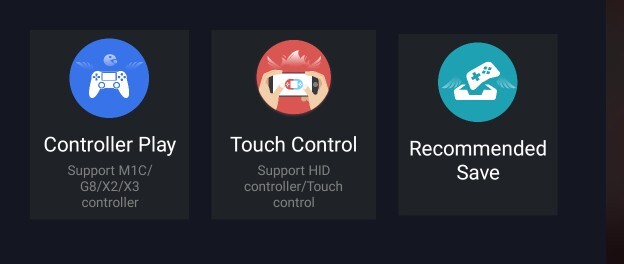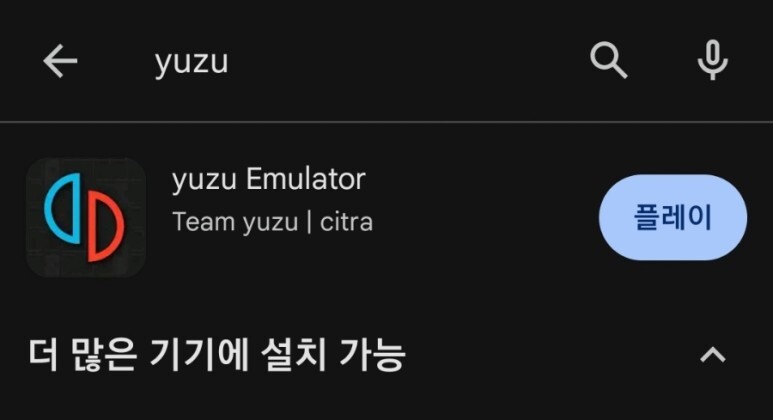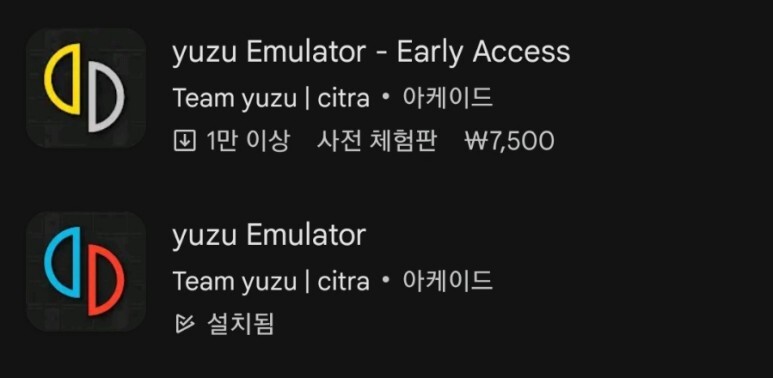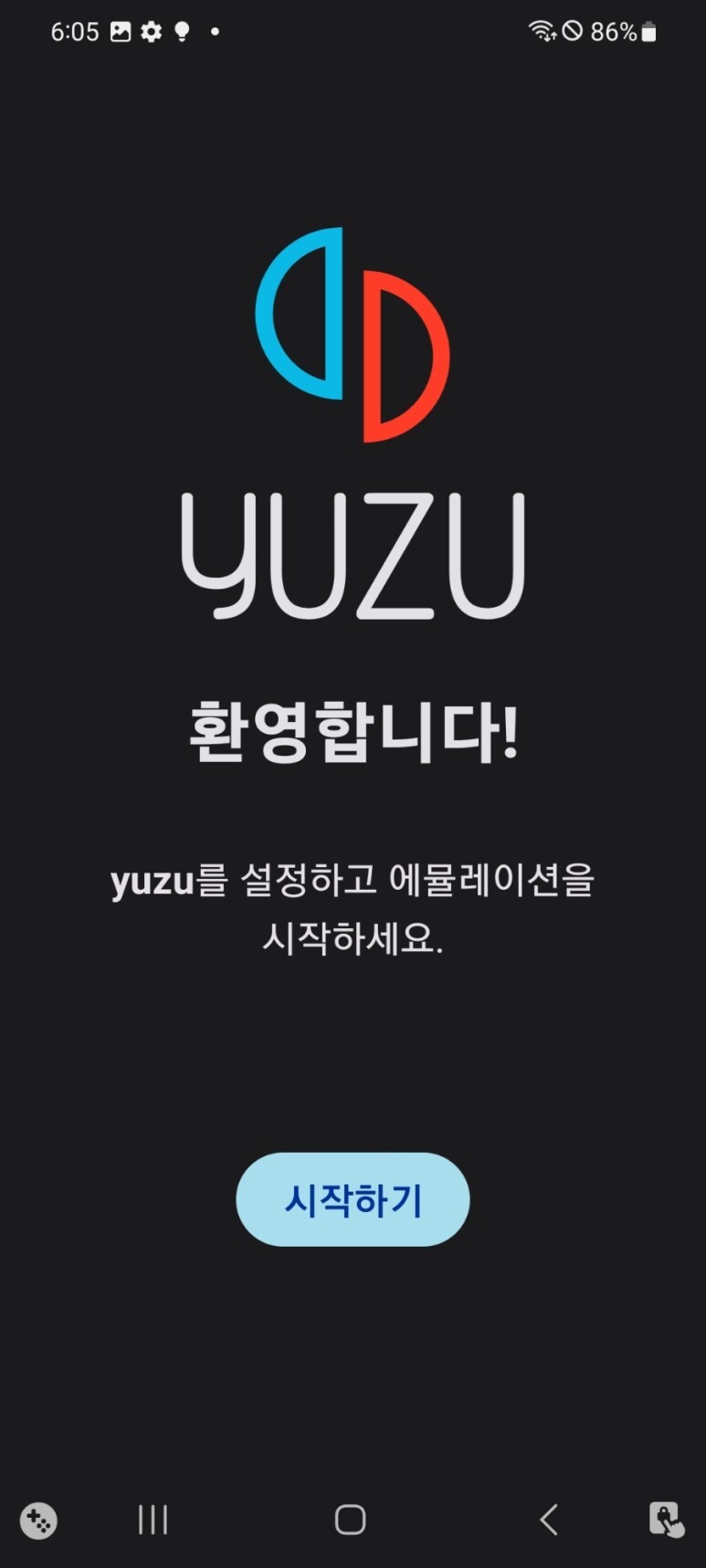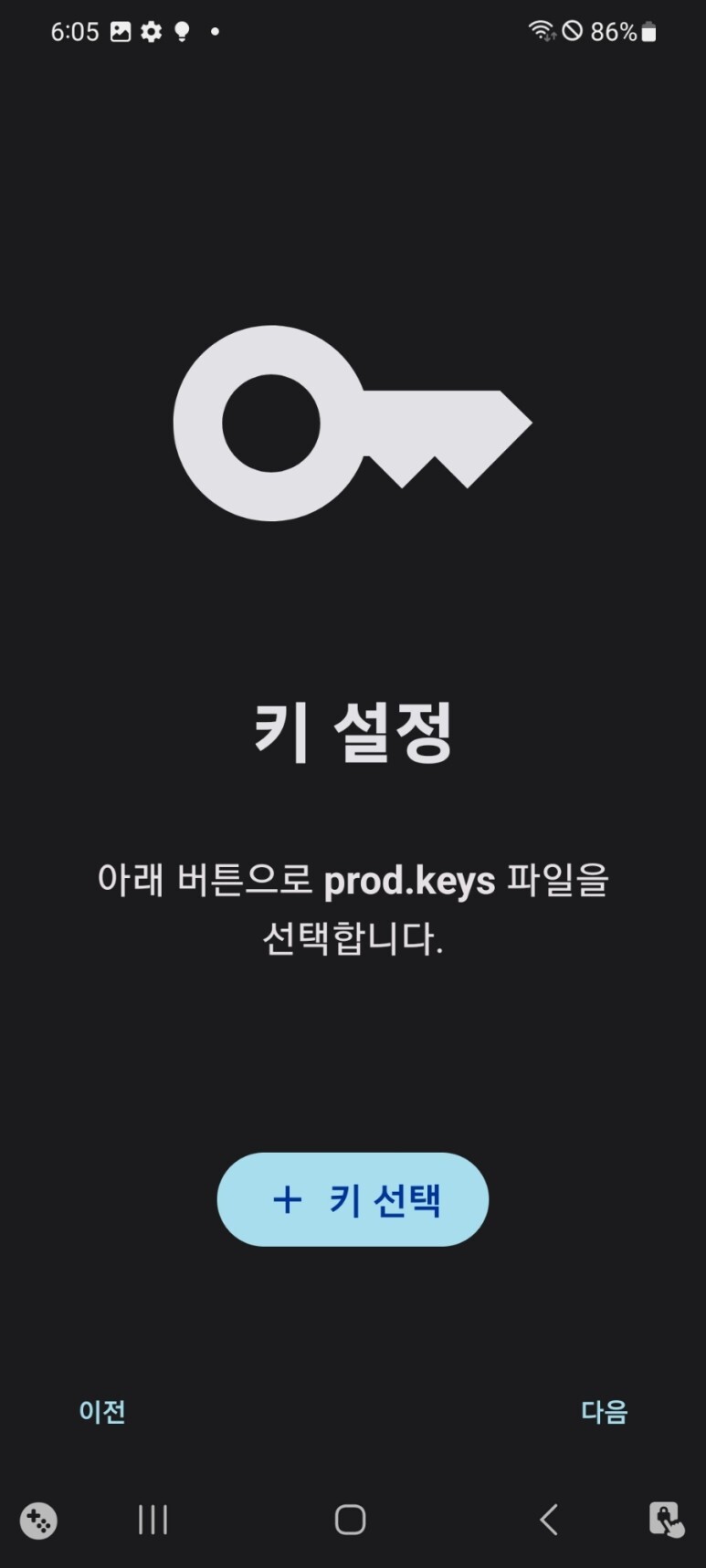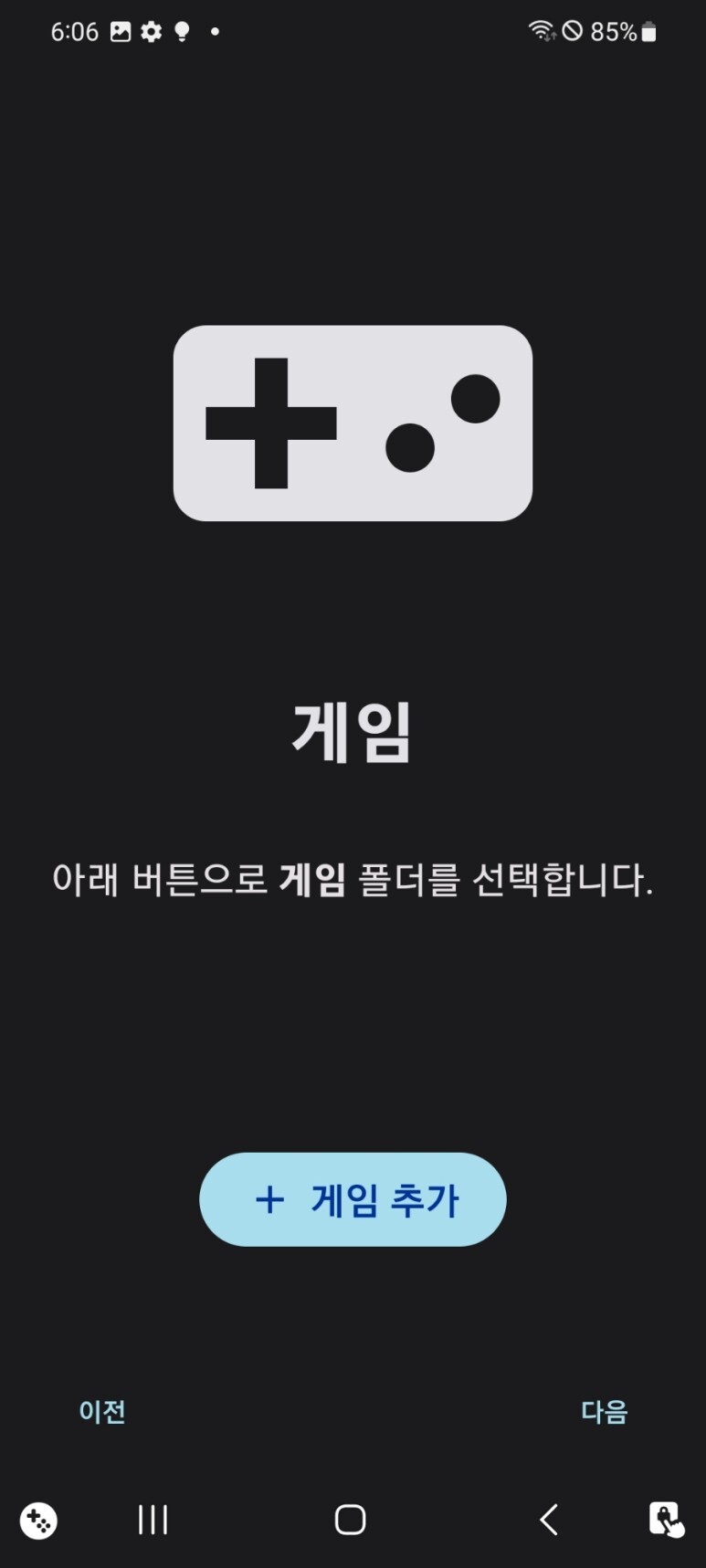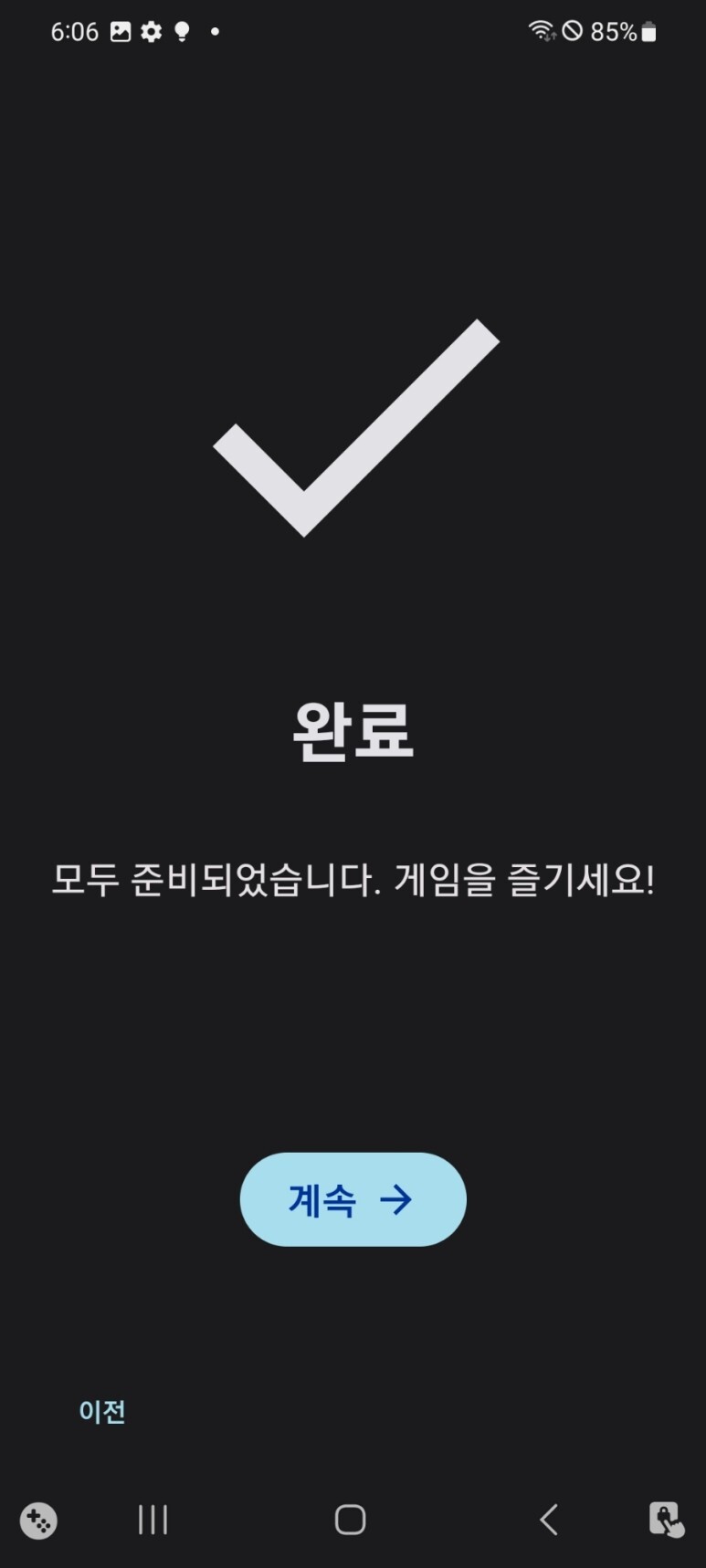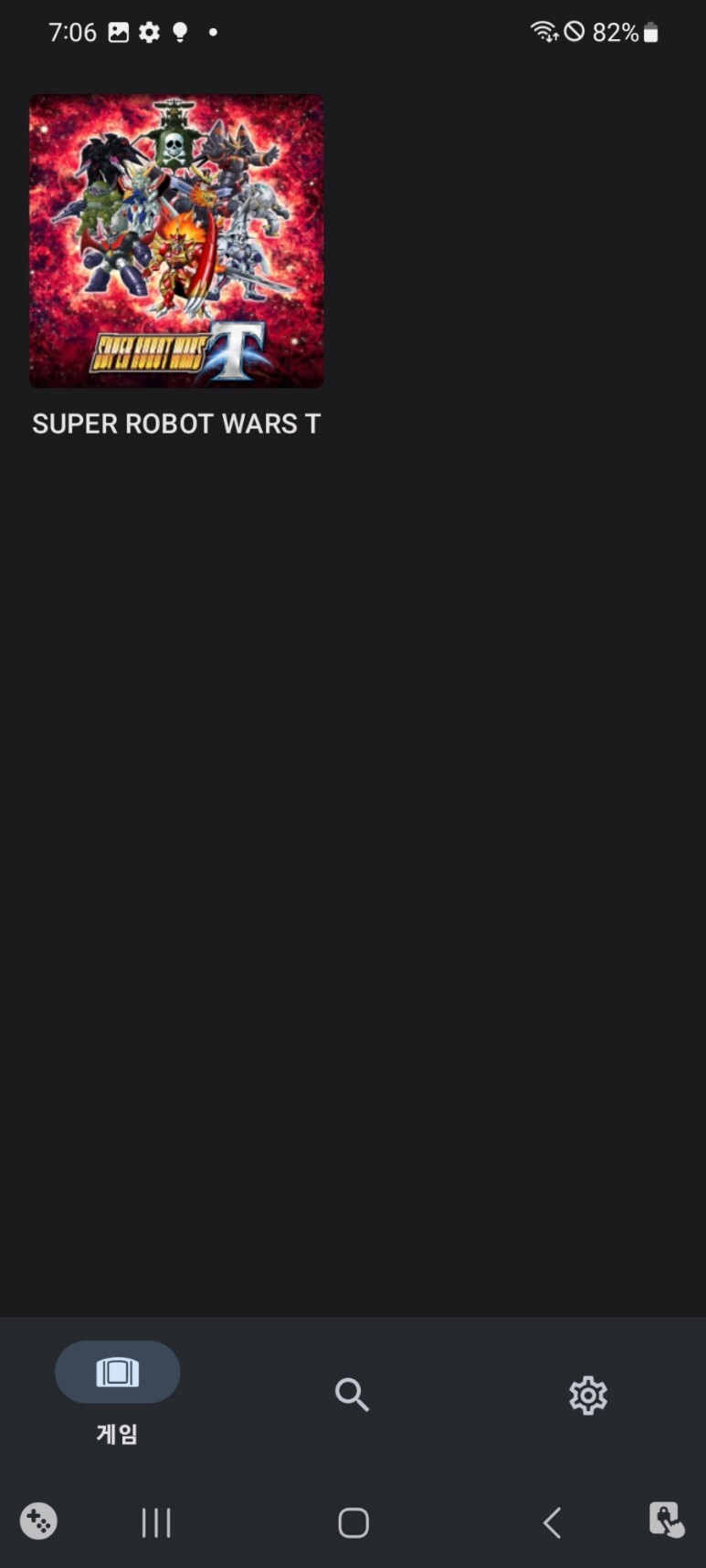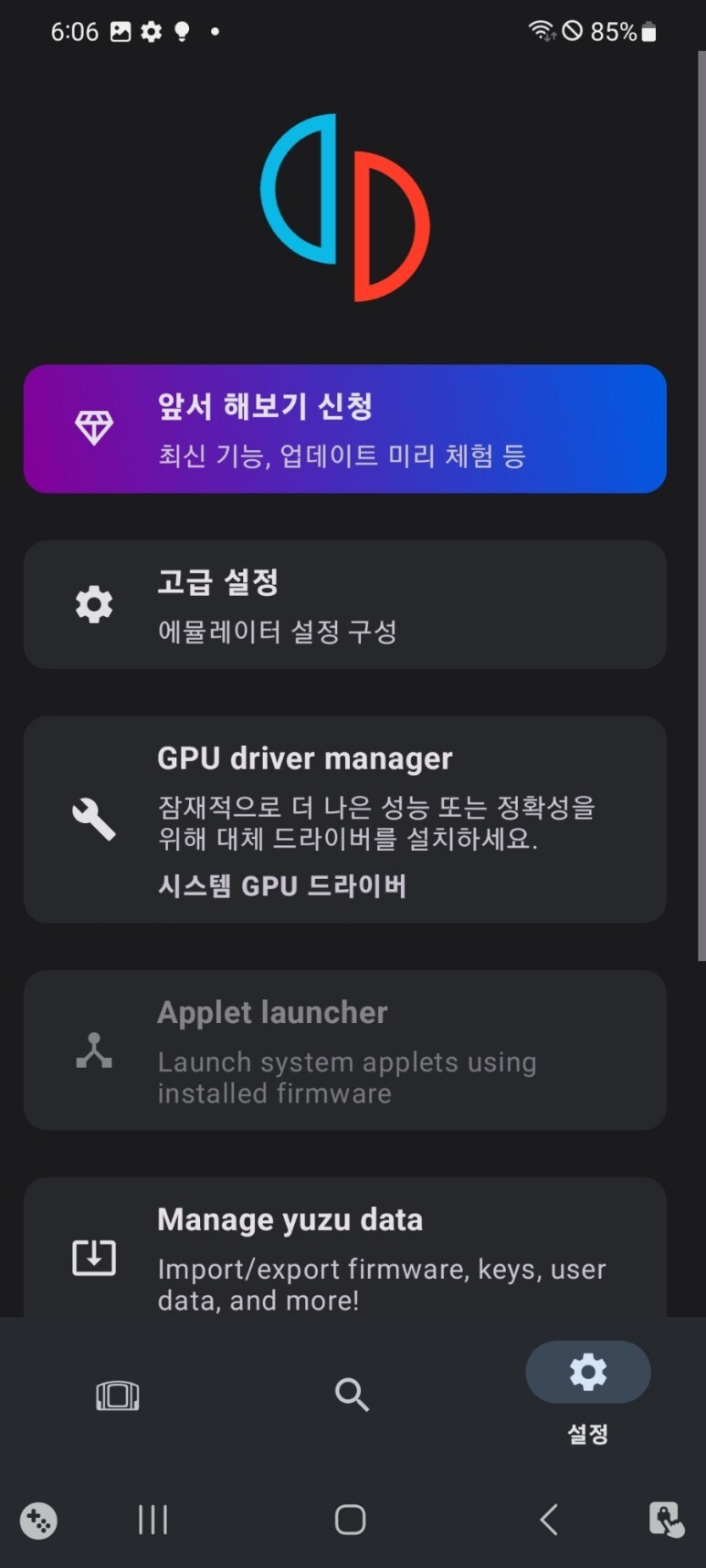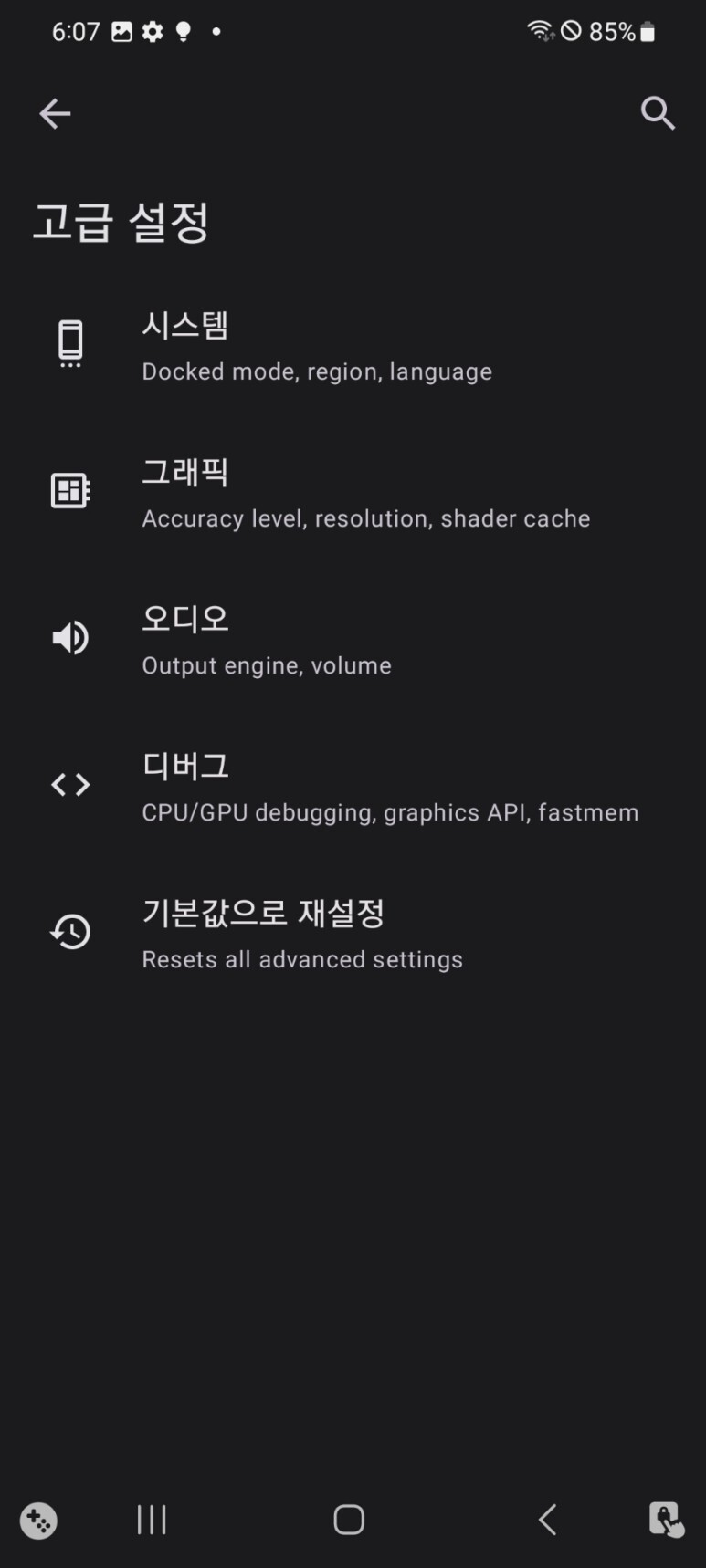먼저 배트맨 아캄 시티는 ps3, xbox360, 닌텐도 스위치로를 정식 한글화가 되었습니다.
그런데 그 이외의 기종에서는 한글화가 되지 않았습니다.
다행히 PC에서는 한글패치가 개발되었는데요.
배트맨: 아캄시 한글패치 (2012/06/07) ※GOTY 추가
사용방법은 한글패치 인스톨 후 런처(BmLauncher.exe)를 한번 실행해주시면 됩니다. 실행파일 조...
blog.naver.com
패치를 만들어주신 디지님 블로그를 방문합니다.
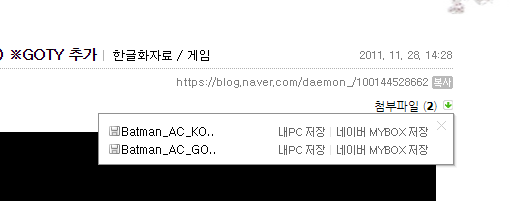
첨부파일을 확인하면 파일이 두개 있는데요.
위에 것이 일반 버전 한글패치 파일
아래 것이 고티 버전 한글패치 파일입니다.
최근에 구입하셨거나 에픽에서 무료로 받으셨으면 고티 버전이오니 아래 파일을 받으시면 됩니다.
한글 패치를 실행하시면
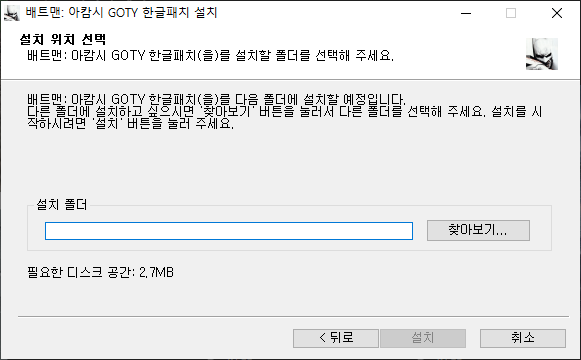
여기서 설치 폴더를 연결해줘야하는데요.
스팀버전에서 설치 폴더 확인하는 방법은 라이브러리에서 게임을 우클릭하시면 아래의 메뉴가 나오는데 관리에서 로컬파일보기를 누르면 폴더가 열립니다.
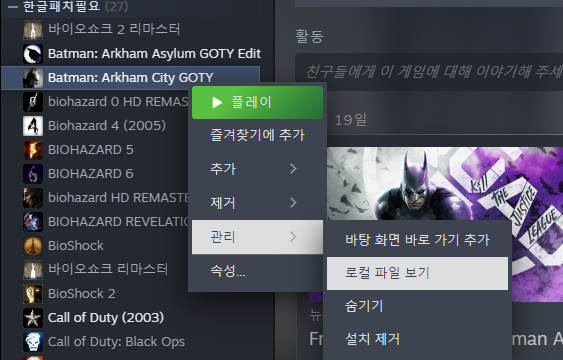
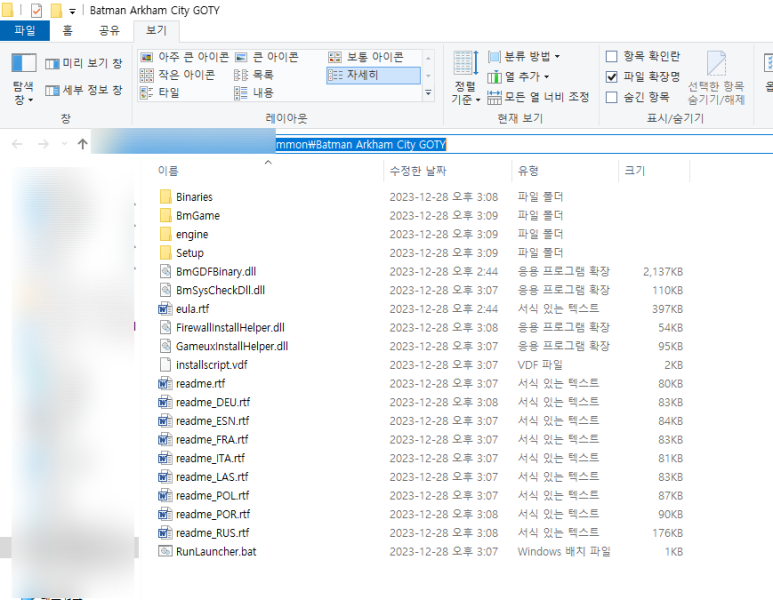
열린 폴더의 주소줄을 누르면 이렇게 파란색으로 주소가 선택되는데 복사하신 뒤 패치 프로그램에 붙여 넣기 하시면 됩니다. 사람마다 설치 위치가 다르니 꼭 자신의 주소를 사용하시기 바랍니다.
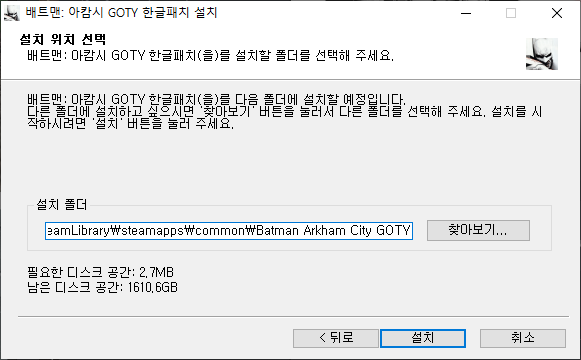
이렇게 주소를 잘 넣으면 설치버튼이 활성화됩니다.
에픽에서는 라이브러리에서 게임명 옆에 ...을 누르시면 메뉴가 나오는데 관리를 눌러줍니다.
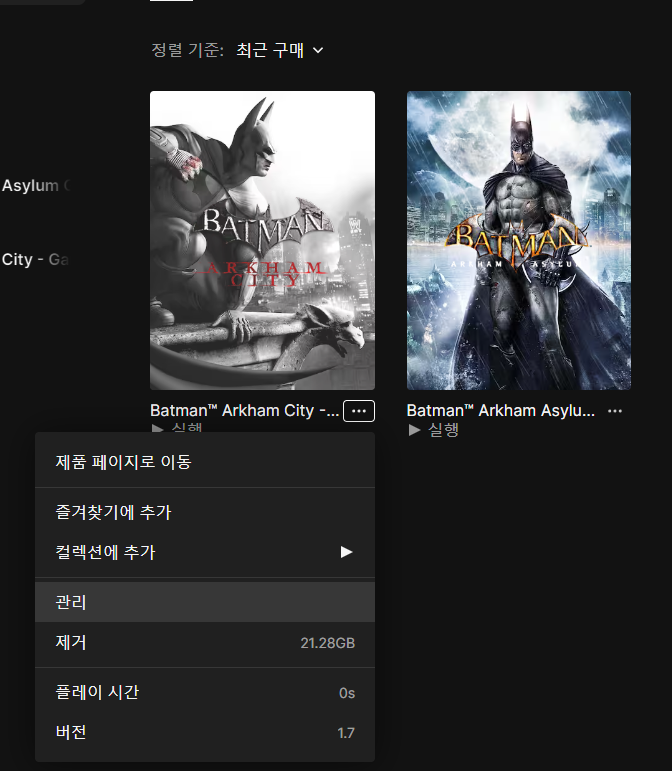
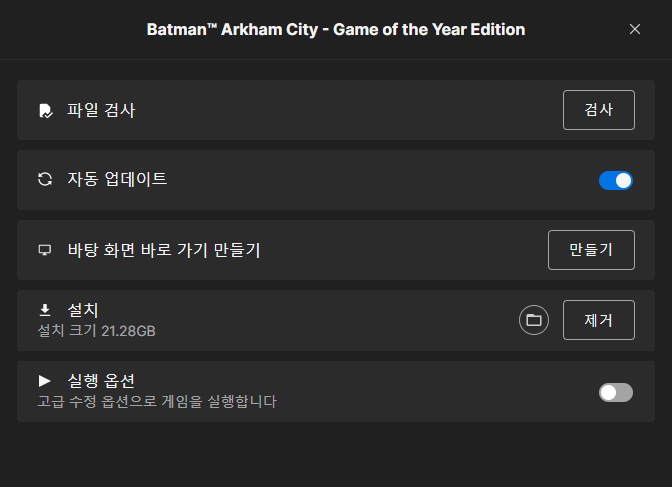
여기서 설치에 폴더 모양 아이콘을 누르면 동일하게 폴더가 열리니 주소를 복사해주시면 됩니다.
다소 오래된 게임이다보니 실행 시 다이렉트 X를 설치하는 등 시간이 좀 걸립니다. 따라서 설치 후 바로 패치를 하기보단 한번 실행해서 정상 실행되는지 본 뒤 패치를 해주실 것을 추천드립니다.

실행하시면 이렇게 런처부터 한글화된 것이 보이는데요
게임 오류인지 캣우먼이 나오면서 튕기는 오류가 있다고 합니다.
런처에서 설정을 눌러주시고
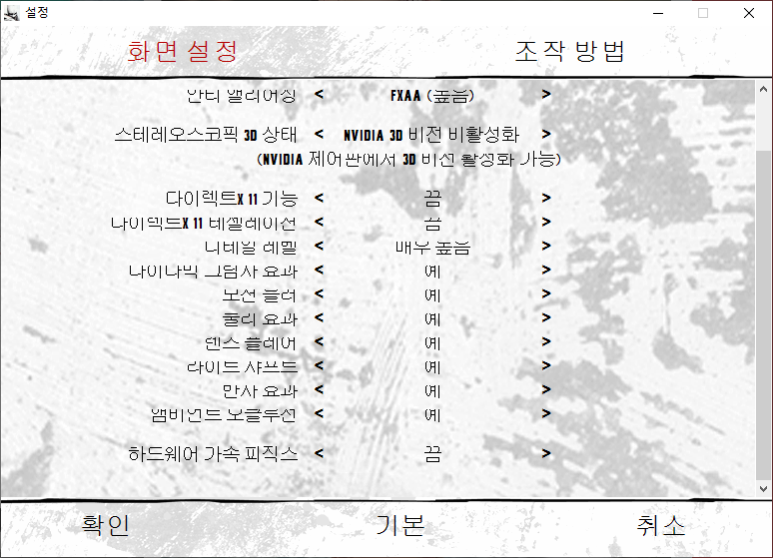
하드웨어 가속 피직스가 꺼져있는지 확인하시고 혹시 켜져있으면 꺼주셔야합니다.
이후 실행해주시면됩니다.

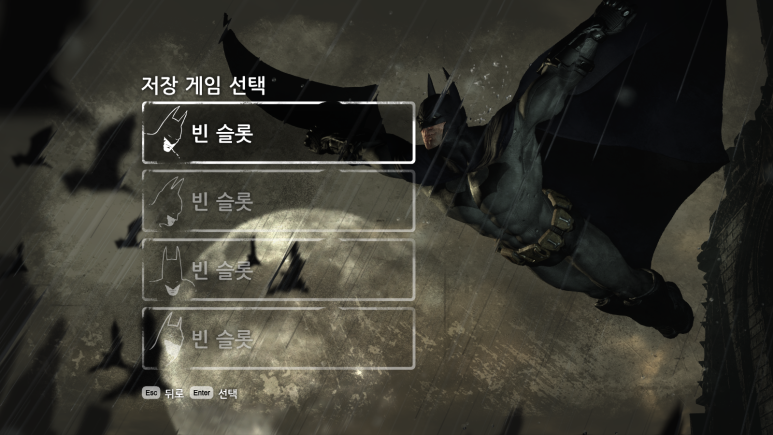
잘 실행되는 것을 확인하시면 재미있게 즐겨주시면 됩니다!
한글패치는 2012년경에 만들어져서 이제 10년도 넘었지만 만들어주신 분들께 감사하는 마음을 가지면 좋을 것 같습니다!
'게임 > 한글패치' 카테고리의 다른 글
| 뱀파이어 서바이버즈 Vampire Survivors 한글패치 방법(뱀파이어서바이벌) (0) | 2022.02.06 |
|---|---|
| 베트맨 아캄어사일럼 고티 스팀판 한글 패치 (0) | 2022.01.06 |
| (락스타런처)Grand Theft Auto San Andreas 한글패치 (0) | 2022.01.06 |
| (GC)슈퍼마리오 선샤인 한글패치 (0) | 2022.01.06 |
| (스팀)바이오하자드 HD리마스터 한글패치 (1) | 2022.01.06 |